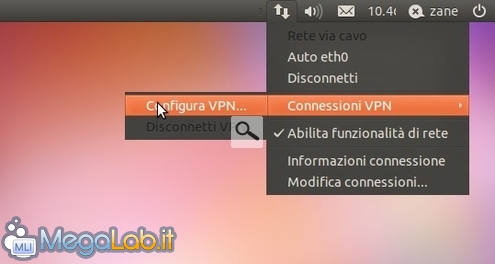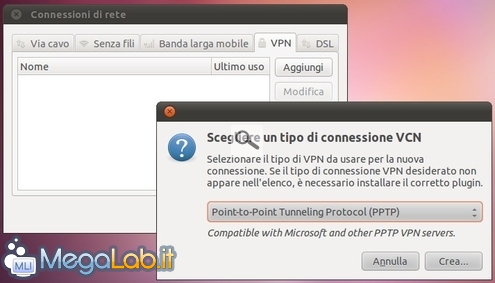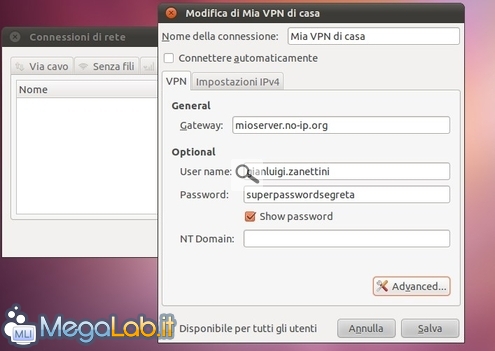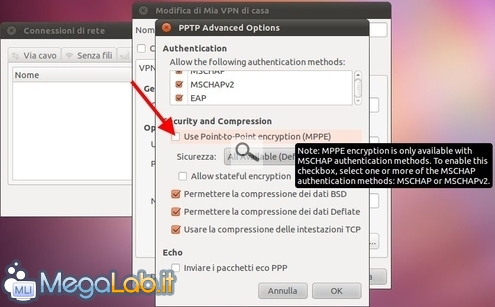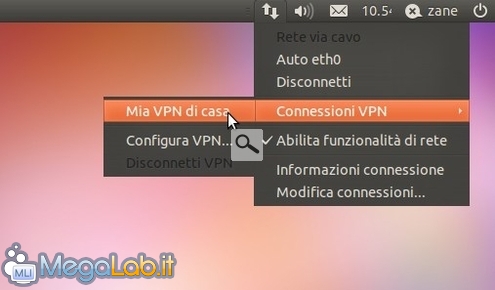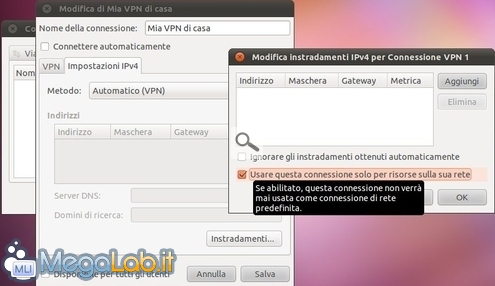Canali
Ultime news

Ultimi articoli
 Le ultime dal Forum |

Correlati
 TagPassa qui con il mouse e visualizza le istruzioni per utilizzare i tag! Se il vostro PC utilizza Ubuntu, raggiungere una LAN remota via VPN è molto semplice. Cliccate sull'indicatore di connessione presente nel pannello superiore e scegliete Connessioni VPN -> Configura VPN.. Cliccate ora Aggiungi, impostate Point-to-Point Tunneling Protocol (PPTP) dal menu a tendina e proseguite con Crea... Scegliete un nome a piacere che vi consenta di identificare questa connessione (Nome della connessione), specificate l'indirizzo del server nel campo Gateway (generalmente, sarà qualcosa del tipo servervpn.nome-azienda.com per le realtà aziendali oppure mioserver.no-ip.org per quelle domestiche), indicate il nome utente associato al vostro account sul server e la relativa password Cliccate ora Advanced e, dalla finestra di dialogo, spuntate la casella Use Point-to-Point encryption (MPPE) (nella versione di Ubuntu in mio possesso tale voce non è ancora localizzata in italiano: ad ogni modo, è quella indicata dalla freccia rossa nello screenshot seguente) Confermate, digitate la password di root e chiudete tutte le finestre. Ora che tutto è pronto, potete stabilire il collegamento quando preferite: basta cliccare sull'indicatore di connessione nel pannello superiore e scegliere la relativa voce dal menu Connessioni VPN (in caso non apparisse immediatamente, provate a riavviare il sistema) Dallo stesso menu potrete poi disconnettervi con altrettanta semplicità. Passare allo "split tunnel"Se desiderate attivare la modalità "split tunnel" trattata in apertura, procedete in questo modo. Cliccate sull'indicatore di connessione presente nel pannello superiore e scegliete Connessioni VPN -> Configura VPN... Da qui, selezionate la vostra connessione VPN e cliccate Modifica. Spostatevi poi sulla scheda Impostazioni IPv4 e premete Instradamenti in basso a destra. Spuntate la casella Usare questa connessione solo per risorse sulla sua rete e confermate ripetutamente Connettersi con Windows Pagine
Segnala ad un amico |
- Unisciti a noi
- | Condizioni d'uso
- | Informativa privacy
- | La Redazione
- | Info
- | Pressroom
- | Contattaci
© Copyright 2025 BlazeMedia srl - P. IVA 14742231005
- Gen. pagina: 1.01 sec.
- | Utenti conn.: 105
- | Revisione 2.0.1
- | Numero query: 42
- | Tempo totale query: 0.07